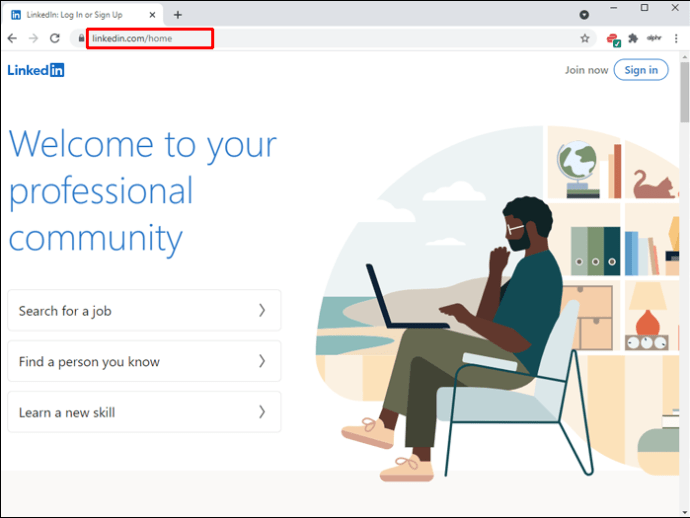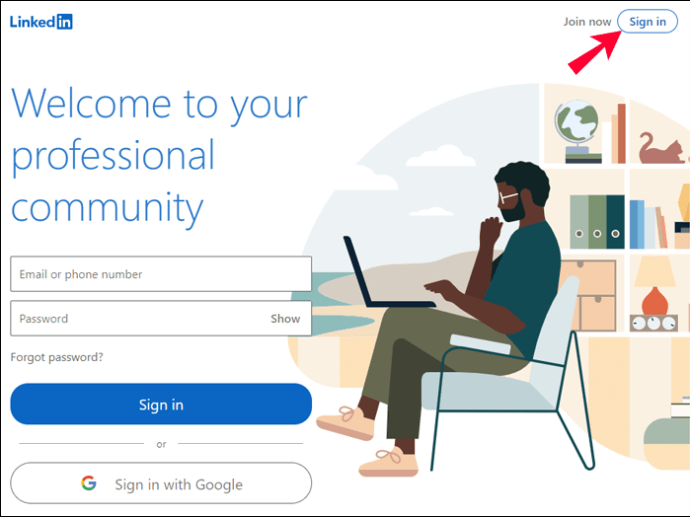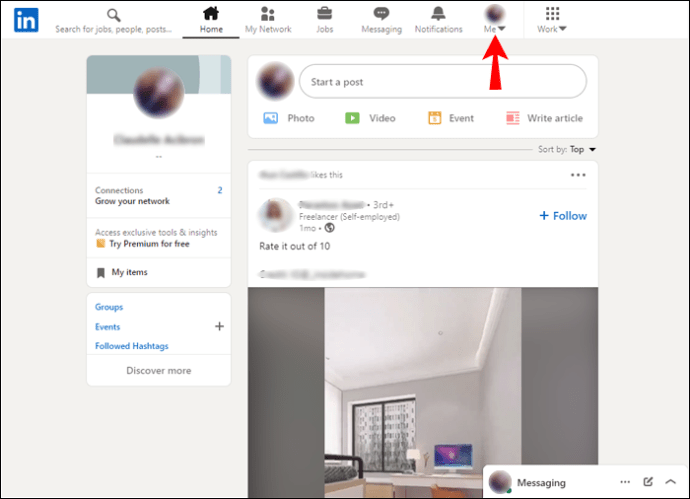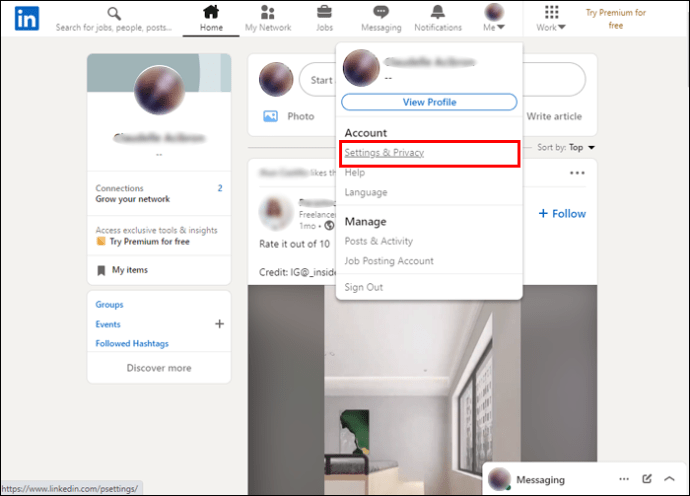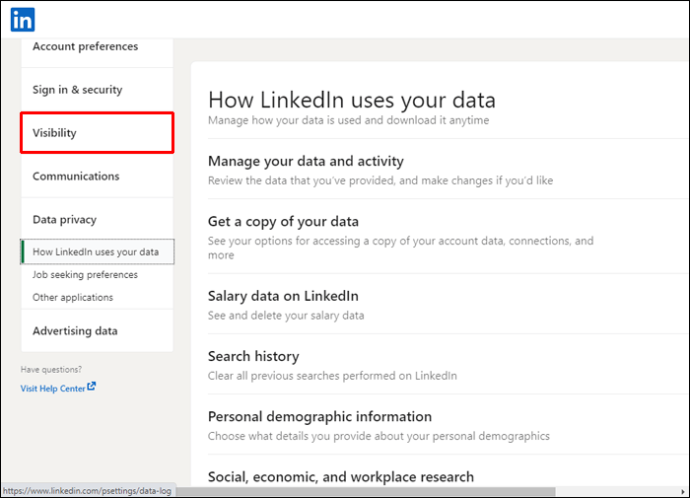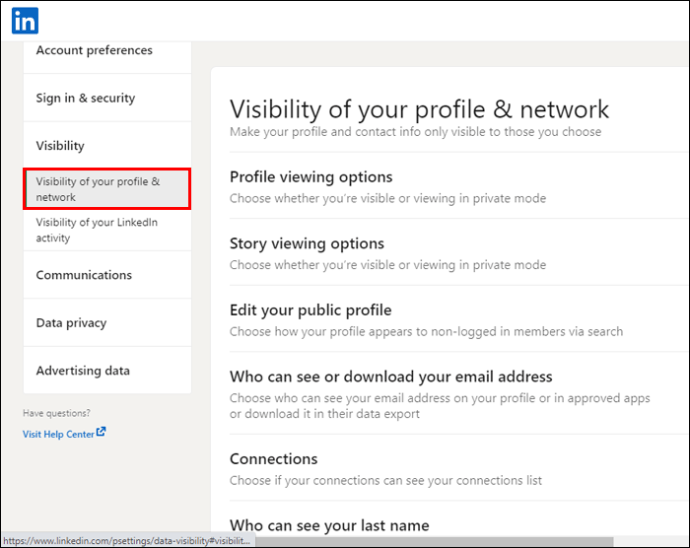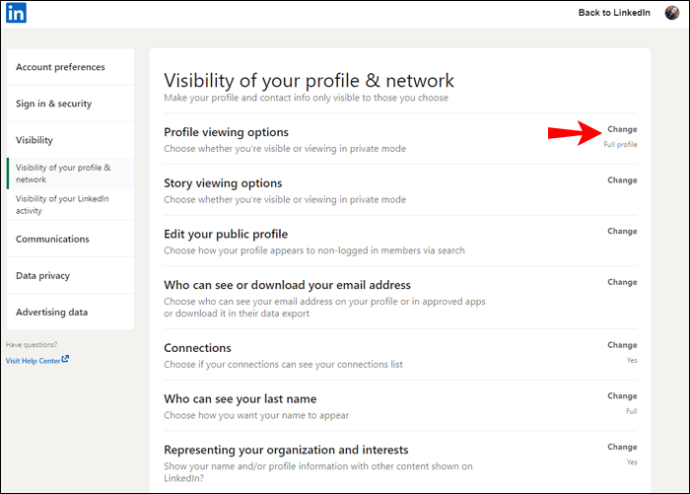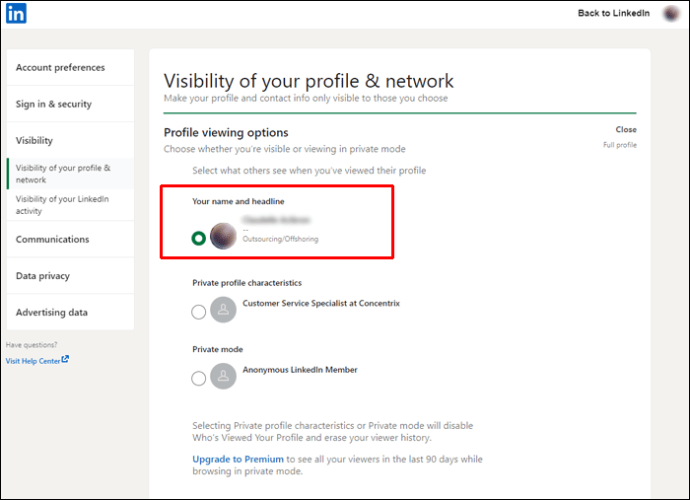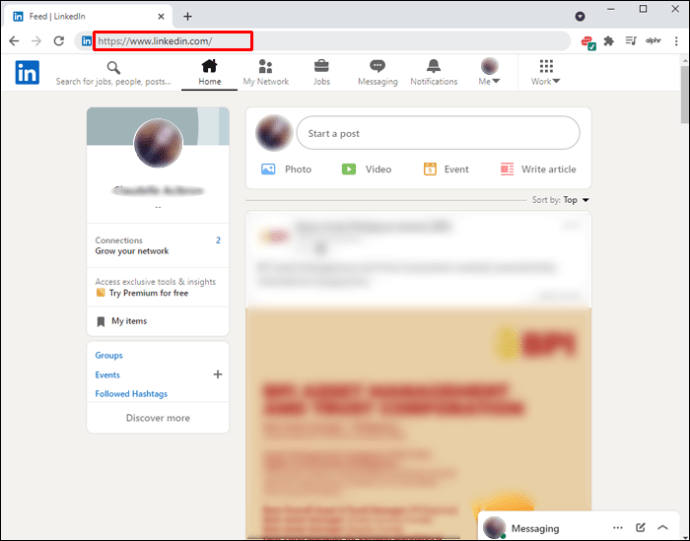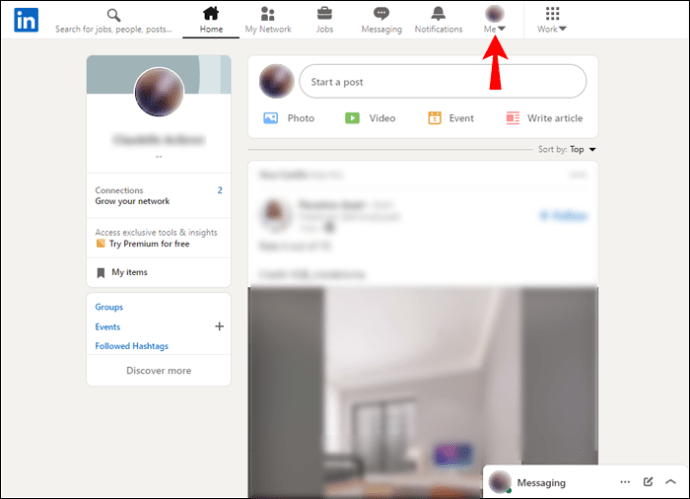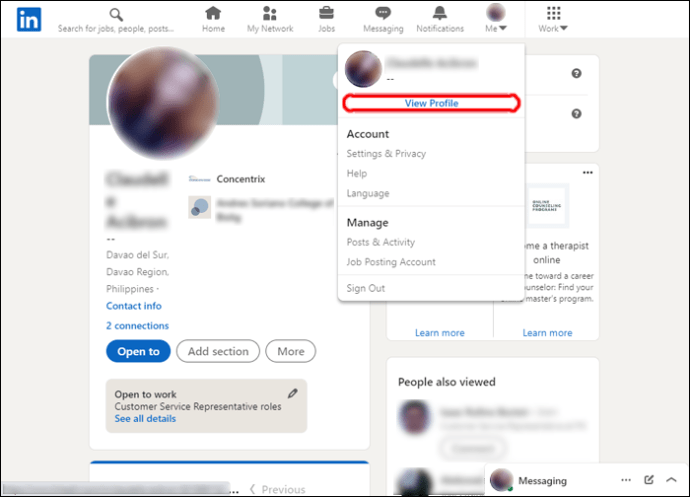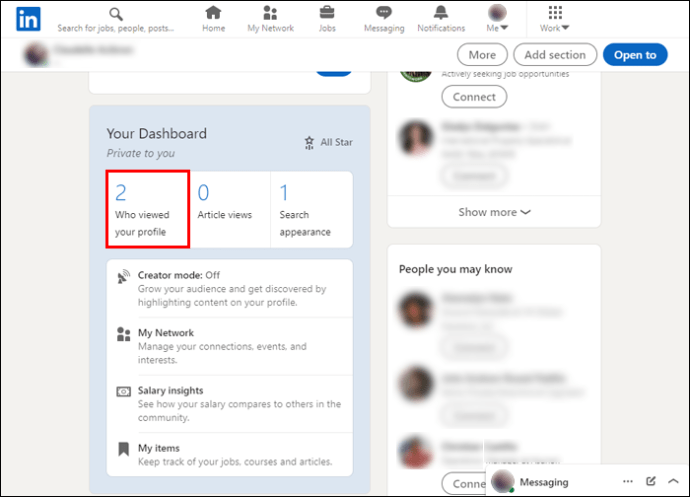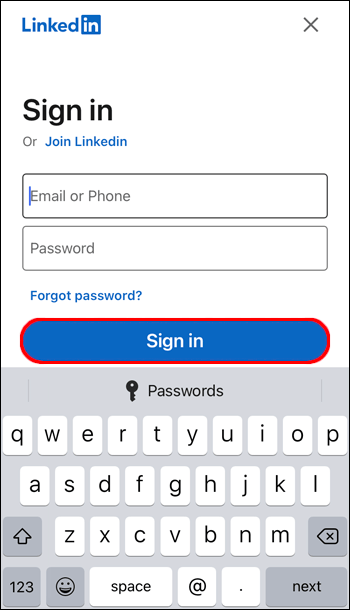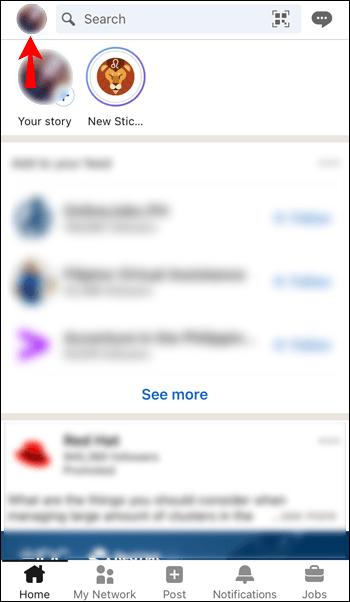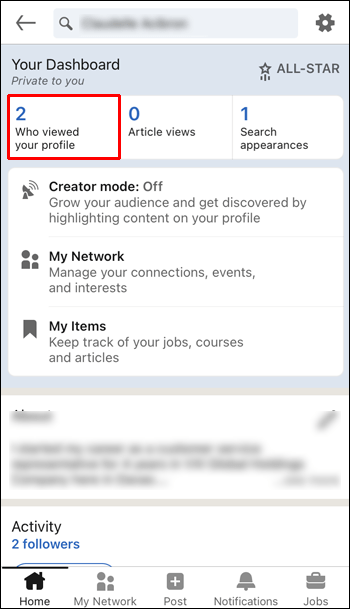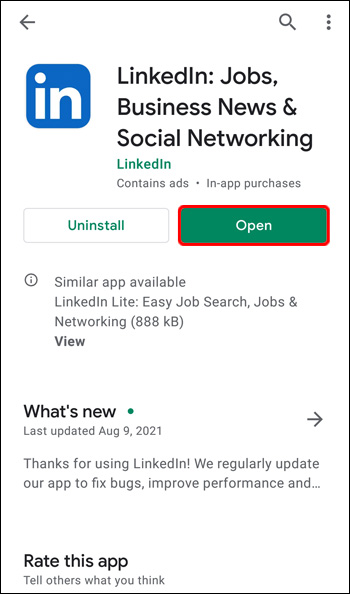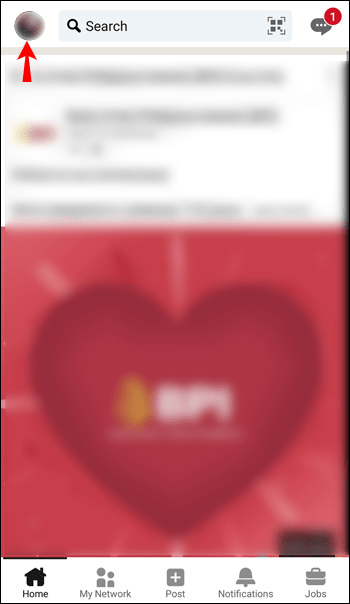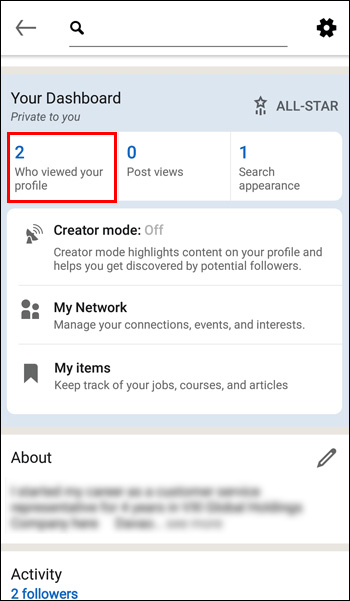Die Funktion „Wer hat sich Ihr Profil angesehen?“ auf LinkedIn kann ein nützliches Tool sein, da Sie eine Liste der Personen sehen können, die Ihr Profil in den letzten 90 Tagen besucht haben. Diese Funktion, die sowohl für Basic- als auch für Premium-Linkedin-Konten verfügbar ist, kann Ihnen helfen, einige nützliche Verbindungen herzustellen. Wenn Sie jedoch ein Premium-Konto haben, erhalten Sie einen detaillierteren Einblick in Ihr Publikum.
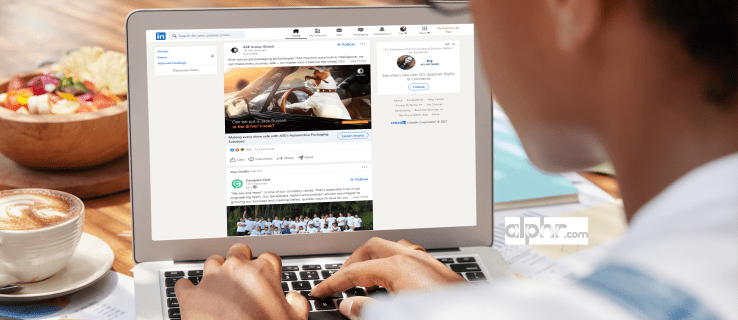
In diesem Leitfaden zeigen wir Ihnen, wie Sie auf verschiedenen Geräten sehen, wer Ihr Profil auf LinkedIn angesehen hat. Wir werden auch einige häufig gestellte Fragen zu dieser LinkedIn-Funktion beantworten.
So sehen Sie, wer Ihr LinkedIn-Profil von einem PC aus angesehen hat
Die Funktion „Wer hat sich Ihr Profil angesehen? Es gibt jedoch ein paar Unterschiede.
Beim kostenlosen Basic-Konto von LinkedIn können Sie nur dann sehen, wer Ihr Profil angesehen hat, wenn Sie anderen LinkedIn-Mitgliedern erlauben, Ihr Konto zu sehen, wenn Sie deren Profil anzeigen. Dies geschieht durch Anpassen des privaten und halbprivaten Modus, den Sie einstellen können, wenn Sie zu "Profilansichtsoptionen" gehen. Mit anderen Worten, wenn Sie den privaten Modus auf LinkedIn verwenden, können Sie die Funktion „Wer hat Ihr Profil angesehen“ nicht verwenden.
Wenn Sie jedoch ein Premium LinkedIn-Konto haben, können Sie diese Funktion auch im privaten Modus verwenden.
Um Ihre Profilansichtsoptionen so einzustellen, dass Ihr Name und Ihre Überschrift angezeigt werden, wenn Sie andere Profile auf LinkedIn besuchen, führen Sie die folgenden Schritte aus:
- Besuchen Sie LinkedIn in Ihrem Browser.
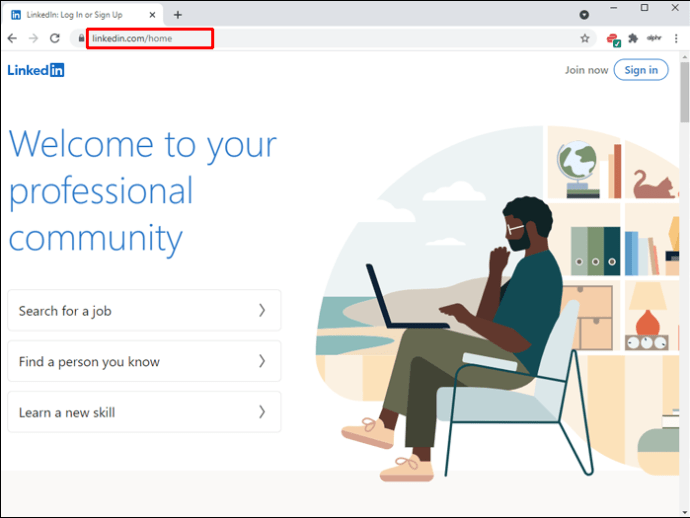
- Melden Sie sich an, falls noch nicht geschehen.
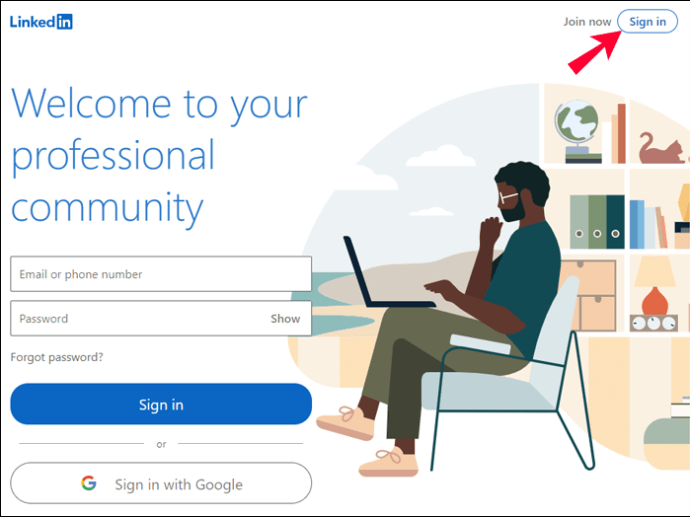
- Klicken Sie auf Ihr Profilbild in der oberen rechten Ecke Ihres Bildschirms.
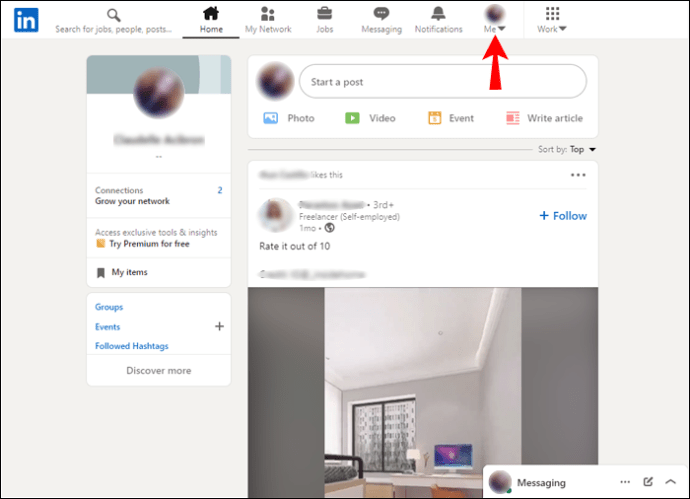
- Wählen Sie im Dropdown-Menü „Einstellungen & Datenschutz“.
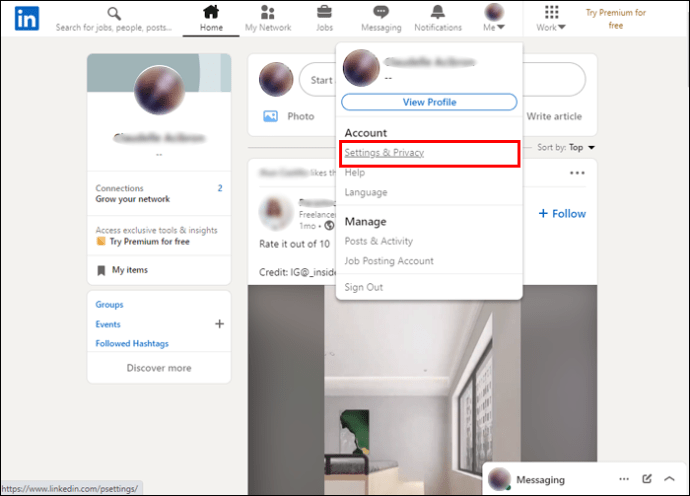
- Gehen Sie auf der neuen Seite in der linken Seitenleiste zu "Sichtbarkeit".
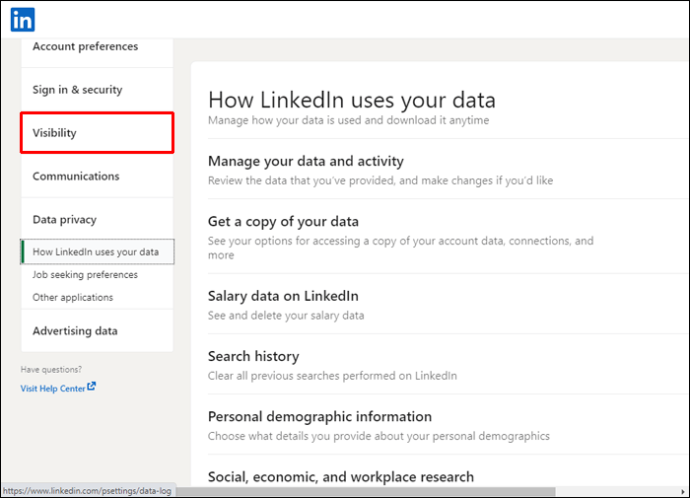
- Gehen Sie zu „Sichtbarkeit Ihres Profils & Netzwerks“ direkt unter der Registerkarte „Sichtbarkeit“.
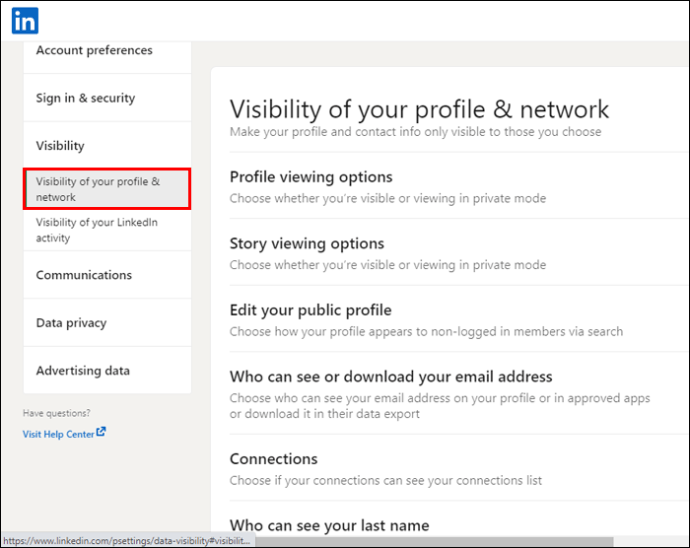
- Klicken Sie neben "Profilansichtsoptionen" auf "Ändern".
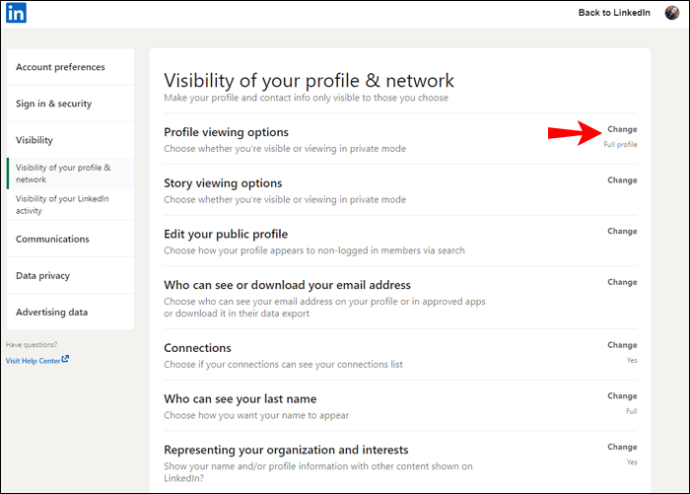
- Wählen Sie "Ihr Name und Ihre Überschrift".
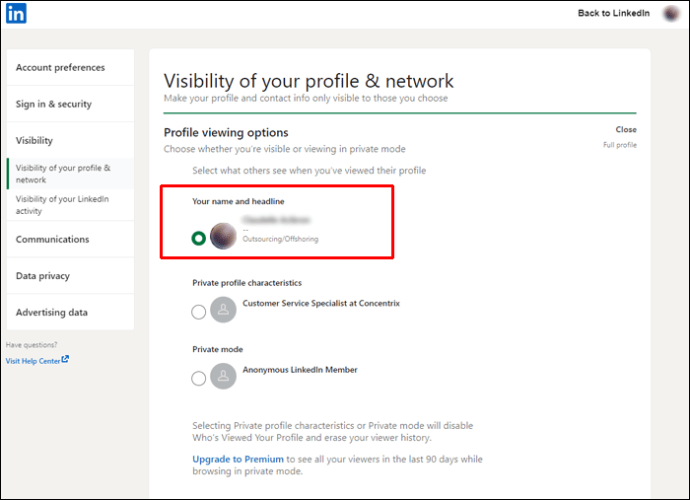
Die Änderungen an Ihrem Konto werden automatisch gespeichert. Nachdem Sie jetzt anderen ermöglicht haben, Ihren Namen anzuzeigen, wenn Sie ihr Profil sehen, können Sie auch sehen, wer Ihr Profil angesehen hat.
Am PC geht das so:
- Öffnen Sie LinkedIn in Ihrem Browser und melden Sie sich bei Ihrem Konto an.
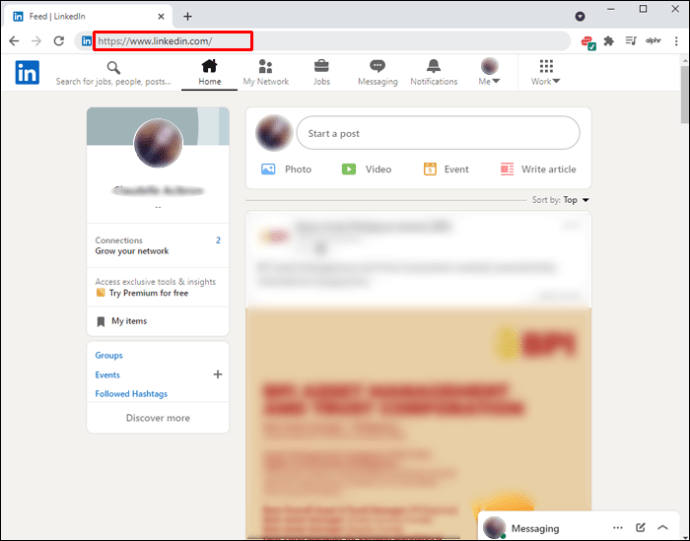
- Klicken Sie auf „Ich“ unter Ihrem Profilbild in der oberen rechten Ecke Ihres Bildschirms.
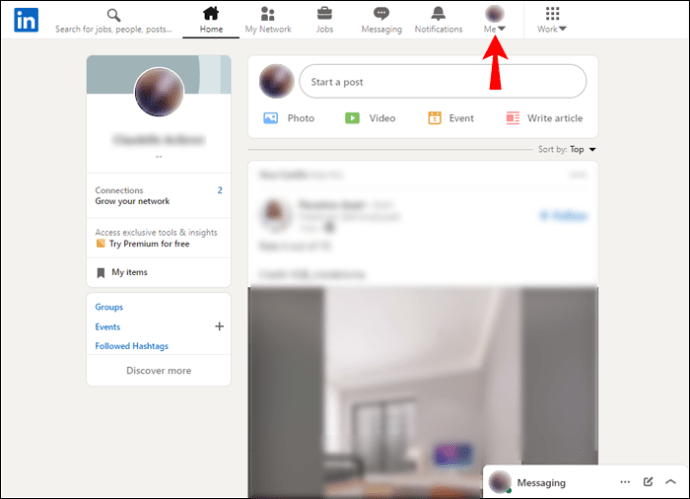
- Wählen Sie im Dropdown-Menü die Schaltfläche "Profil anzeigen".
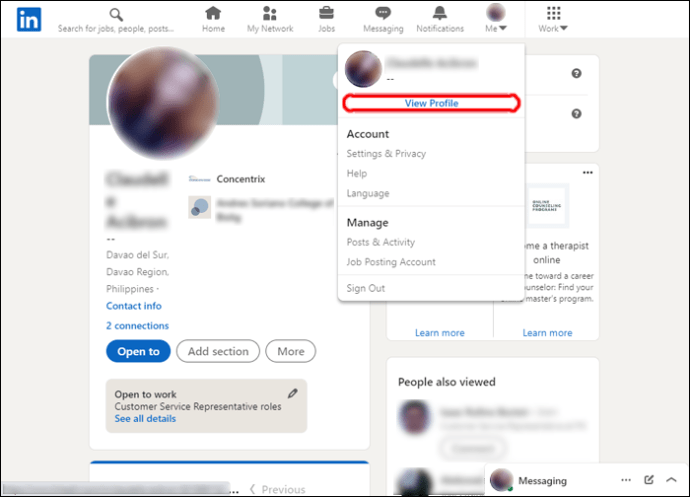
- Gehen Sie unter Ihrem Profilbild auf der linken Seite zur Option "Wer hat sich Ihr Profil angesehen".
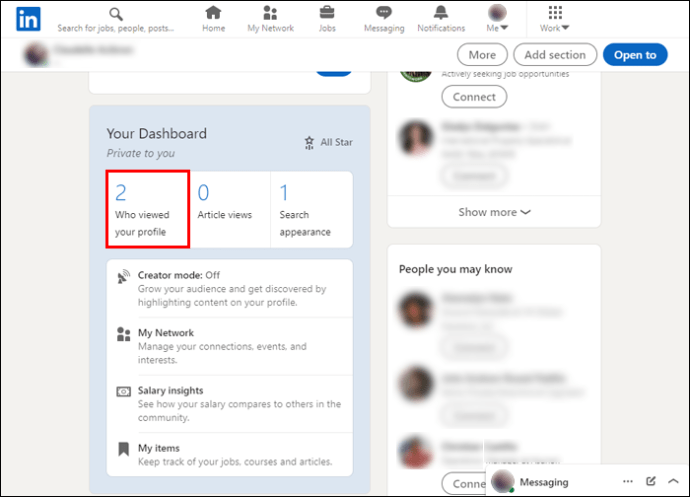
Sie können diese Option auch direkt von Ihrem Dashboard aus aufrufen. Es befindet sich in der linken Seitenleiste unter Ihrem Profilbild und Ihrem Namen.
Selbst wenn Sie die Profilansichtsoption nicht so eingestellt haben, dass Ihr Name angezeigt wird, können Sie die Anzahl der Personen sehen, die Ihr Profil in den letzten sieben Tagen besucht haben. Wenn Sie die Seite „Wer hat sich Ihr Profil angesehen“ aufrufen, fordert LinkedIn Sie auf, den privaten Modus zu deaktivieren.
Wie bereits erwähnt, haben Sie mit einem Premium-Konto Einblick in viel mehr Informationen. Sie sehen wöchentlich Ihre Zuschauertrends und -einblicke. Die Grafik zeigt Ihnen auch den Anstieg oder Rückgang der Zuschauerzahlen in Prozent im Vergleich zur letzten Woche.
So sehen Sie, wer Ihr LinkedIn-Profil über die iPhone-App angesehen hat
Sie können auch direkt in der LinkedIn-App sehen, wer Ihr Profil angesehen hat. So machen Sie es auf einem iPhone:
- Öffnen Sie die LinkedIn-App auf Ihrem iPhone.

- Melden Sie sich an, falls noch nicht geschehen.
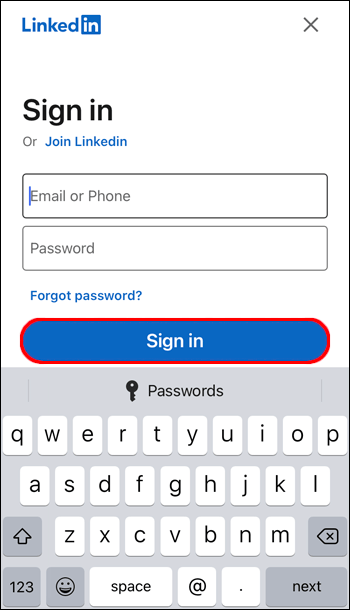
- Tippen Sie auf Ihr Profilbild in der oberen linken Ecke der App.
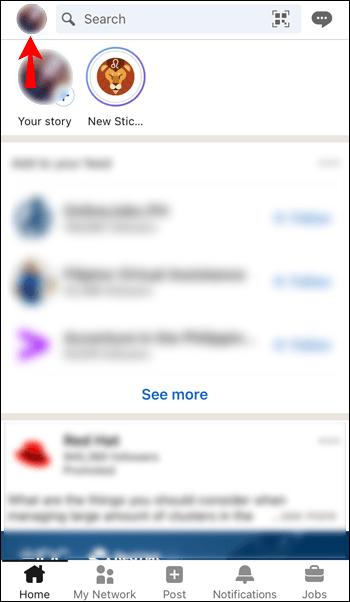
- Fahren Sie im Menü mit der Funktion "Wer hat sich Ihr Profil angesehen" fort.
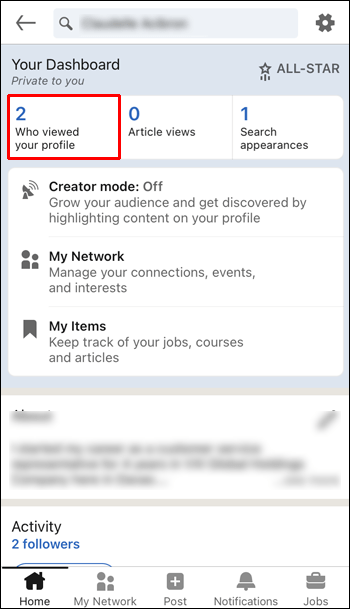
Das ist alles dazu. Diese Funktion finden Sie auch auf Ihrem LinkedIn-Profil, direkt unter Ihrem Profilbild und Basisinformationen.
Beachten Sie, dass die Option „Wer Ihr Profil angesehen hat“ nicht angezeigt wird, wenn Ihr Profil in den letzten 90 Tagen nicht einmal aufgerufen wurde.
So sehen Sie, wer Ihr LinkedIn-Profil auf einem Android-Gerät angezeigt hat
Führen Sie die folgenden Schritte aus, um zu sehen, wer Ihr LinkedIn-Profil in der Android-App angezeigt hat:
- Starten Sie die LinkedIn-App auf Ihrem Android-Gerät.
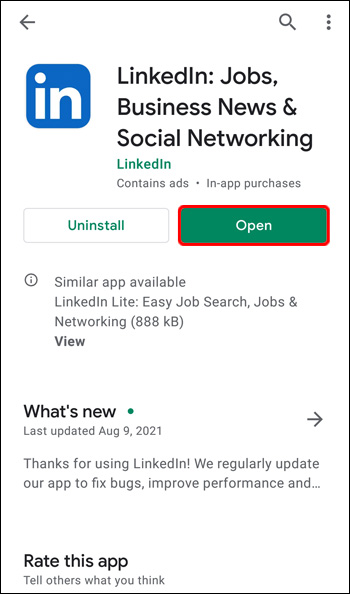
- Melden Sie sich bei Ihrem Konto an.
- Tippen Sie auf Ihr Profilbild in der oberen rechten Ecke Ihres Bildschirms.
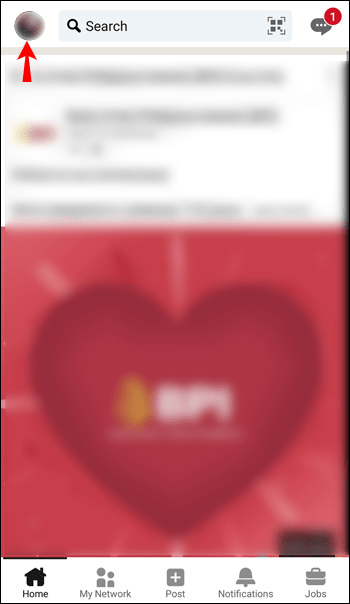
- Wählen Sie im Menü „Wer hat sich Ihr Profil angesehen“.
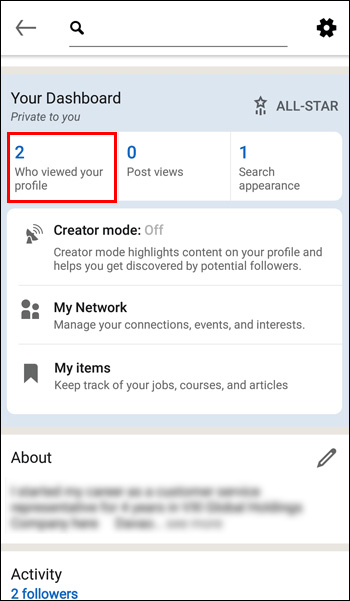
Wenn Sie ein Premium LinkedIn-Konto haben, können Sie auch durch die Registerkarten wischen, die Einblicke in die Zuschauer anzeigen. Die Grafiken zeigen Ihnen beispielsweise die Berufsbezeichnungen und Unternehmen, die mit Ihren Zuschauern verbunden sind, sowie genau, wo sie Ihr Profil gefunden haben.
Zusätzliche FAQs
Ist es möglich zu sehen, wer mein Profil im privaten Modus angesehen hat?
Ob Sie im privaten Modus sehen können, wer Ihr Profil angesehen hat, hängt von der Art Ihres Profils ab. Wenn Sie ein einfaches LinkedIn-Profil haben, können Sie im privaten oder halbprivaten Modus nicht sehen, wer sich Ihr Profil angesehen hat. Auf der anderen Seite ist dies für Premium-Benutzer möglich.
Wenn Sie ein Premium-Zuschauer im privaten Modus sind, erhalten Sie beim Besuch des LinkedIn-Profils einer Person eine Benachrichtigung, dass ein anonymes LinkedIn-Mitglied ihr Profil besucht hat. Wenn Sie sich jedoch im halbprivaten Modus befinden, können Personen, deren Profile Sie besucht haben, Ihre Berufsbezeichnung oder den Namen des mit Ihrem Konto verknüpften Unternehmens sehen.
Warum kann ich nicht alle sehen, die mein Profil angesehen haben?
Mit einem Premium LinkedIn-Konto können Sie sehen, wer Ihr Profil angesehen hat, auch wenn Sie sich im privaten Modus befinden. Wenn sich die Person, die Ihr Profil angesehen hat, jedoch auch im privaten Modus befindet, können Sie ihre Informationen nicht sehen. Auf diese Weise schützt LinkedIn die Privatsphäre derjenigen, die privat surfen möchten.
Finden Sie heraus, wer Ihr LinkedIn-Profil besucht hat
Es kann sehr nützlich sein, herauszufinden, wer Ihr Profil auf LinkedIn angesehen hat. Es wird Ihnen helfen, einen Einblick in die Sichtbarkeit Ihres Profils und Ihres Publikums zu erhalten. Unabhängig davon, ob Sie ein Basic- oder ein Premium-Konto haben, können Sie die Funktion „Wer Ihr Profil angesehen hat“ auf LinkedIn verwenden.
Haben Sie schon einmal versucht zu sehen, wer Ihr LinkedIn-Profil angesehen hat? Haben Sie die gleichen Schritte aus dieser Anleitung befolgt? Lassen Sie es uns im Kommentarbereich unten wissen.